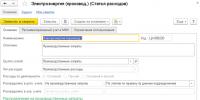Hindi pagpapagana ng Google account. Paano magtanggal ng Google account sa Android: epektibong mga diskarte sa pag-alis
Sa artikulong ito ay pag-uusapan natin kung paano i-unlink ang isang Google account mula sa isang Android smartphone. Maaaring may ilang dahilan ang user para dito, halimbawa, nagpasya siyang i-link ang kanyang smartphone sa isa pang account. Marahil nakalimutan ng user ang password para sa account at nagpasya na i-unlink ito bago i-reset ang data, dahil, tulad ng alam namin, pagkatapos mag-reset sa mga modernong bersyon ng Android, kakailanganin mong ipasok ang password para sa naka-link na account, kung hindi, hindi ka magiging kayang gamitin ang device. Anyway, narito ang mga tagubilin para sa iyo. Pakitandaan na ang account mismo ay hindi tinatanggal, i-unlink mo lang ito mula sa isang partikular na device at magagamit mo itong muli anumang oras.
Unang paraan
Ang pinakamadaling paraan.
Pumunta sa mga setting.

Hanapin ang seksyong "Mga Account." Sa ibang mga device maaari itong tawagin nang iba, halimbawa, sa Samsung ito ay "Cloud and Accounts", at sa Xiaomi ito ay "Synchronization".

Dito pipiliin mo ang iyong Google account at i-click ito.

I-tap ang icon na may tatlong tuldok.

Lumilitaw ang isang menu, mag-click dito sa linyang "Tanggalin ang account".

Kumpirmahin ang pagtanggal ng account mula sa device.

Ang account ay tinanggal mula sa device, at ang seksyong "Mga Account" ay magbubukas sa harap mo, kung saan account Wala na ang Google.

Pangalawang paraan
Hindi kasing maginhawa, ngunit gumagana pa rin. Ito ay kawili-wili dahil maaari mong malayuang i-unlink ang iyong account mula sa device.
Buksan ang iyong browser.


Pagkatapos - ang password.

Magbubukas ang isang pahina na naglalaman ng impormasyon ng iyong account. Piliin ang "Maghanap ng telepono".

Piliin ang device na nauugnay sa iyong account - maaaring may ilan sa mga ito.

Maaaring kailanganin mong ipasok muli ang iyong password.

Mag-log out sa iyong account sa telepono.


Kung sakali, sulit na suriin na ang iyong account ay na-unlink sa iyong smartphone. Maaari mong, halimbawa, buksan ang Play Market: kung sinenyasan kang ipasok ang password ng iyong account, kung gayon ang lahat ay maayos.
1. Alisin ang device mula sa Google-play
Kadalasan, ang mga gumagamit ng Android smartphone ay may mga problema sa kanilang Google account.

Halimbawa, kapag bumibili ng bagong device, kapag nagda-download ng mga bagong laro at application mula sa Google Play store, kailangan mong pumili ng device sa market. Ito ay hindi maginhawa.
Sa kasamaang palad para sa marami, imposibleng i-unlink ang isang device mula sa isang account. Ngunit huwag magmadali upang tanggalin ang iyong Google account. Maaari mo lamang itong alisin sa listahan ng mga device sa merkado.
Upang gawin ito, sa Google Play store kailangan mong mag-log in sa iyong account at piliin ang "Mga Device". Sa linya ng "Availability", mag-click sa "Available sa menu". Dito, para sa device na kailangan mo, piliin ang "Hindi available sa menu."
2. Alisin ang Google account mula sa Android device
Maraming mga gumagamit ng Android smartphone ang madalas na nasa sitwasyon kung saan kailangan nilang tanggalin ang kanilang Android account. Ito ay medyo madaling gawin. Mayroong ilang mga paraan upang tanggalin ang isang account?.
1 paraan:
Mga Setting – Mga setting ng account at pag-synchronise (Mga Setting – Mga Account at pag-synchronize). Dito, mag-click sa dagdag na account at tanggalin ito. Sa parehong window, maaari kang lumikha ng bagong account sa Android.
Paraan 2:
Kung sa ilang kadahilanan ang pagtanggal ng isang account sa Android gamit ang unang paraan ay imposible, pagkatapos ay kailangan mong buksan ang Mga Setting - Mga Application - Lahat - Mga Serbisyo ng Google. Dito piliin ang "I-clear ang data".

3 paraan:
Kung nabigo ang unang dalawang paraan, malamang na naharang ang iyong system sa pagtanggal ng account sa Android. Malamang na nangyari ito dahil na-download at na-install ito nang husto malaking bilang ng mga application at laro na naka-link sa iyong account.
Posible na alisin lamang ang lahat ng ito at maaaring malutas ang problema. Gayunpaman, mayroong isang mas madaling paraan. Kakailanganin mo ang mga karapatan sa ugat at ang na-download na Root Explorer application.
Matapos matupad ang mga kundisyong ito, kailangan mong buksan ang root folder na "data" - "system" at piliin ang file na "accounts.db". Pindutin nang matagal upang ilabas ang menu at piliin ang "Tanggalin".
Mahalaga: ang pagtanggal sa file na ito ay awtomatikong tatanggalin ang lahat ng mga contact, ngunit ang natitirang data ay mananatili. Upang matiyak na ang mga contact ay hindi mawawala, bago tanggalin, gawin backup mga contact.
Pagkatapos ng lahat ng mga manipulasyon, dapat na i-reboot ang smartphone. Kapag pinagana, sa karamihan ng mga kaso, ang account ay tatanggalin.
Ang Google profile na konektado sa smartphone ay umaakma sa Android operating system na may ilang mga function at naglalaman Personal na impormasyon user at nagbibigay-daan sa iyong mabilis na maglipat ng data mula sa isang device patungo sa isa pa. Karaniwang walang mga isyu sa pag-link ng profile sa isang device, ngunit kung saan lumalabas ang mga ito ay kapag nagla-log out sa iyong Google account.
Paano i-disable ang Google account synchronization sa Android
Ang pangunahing tampok ng mga konektadong profile, sa partikular Google account a ay pag-synchronize ng data. Bilang default, maaaring i-synchronize ng Google ang iyong personal na impormasyon (mga larawan, password, kahilingan sa boses, kasaysayan ng pagba-browse, mga setting ng application) sa cloud upang kapag kumonekta ka sa isa pang device, nasa iyong mga daliri ang impormasyong ito. Hindi lahat ng tao ay nangangailangan ng pagpapaandar na ito, upang hindi mo paganahin ang Google account synchronization tulad nito:
Pagkatapos idiskonekta, mga backup Ang impormasyon ng user sa mga application ng Google ay hindi mase-save, ngunit ito ay bahagyang magpapataas ng awtonomiya ng Android gadget.
Paano ganap na alisin ang isang Google account mula sa isang smartphone nang hindi tinatanggal ito mula sa Google
Ang pagtanggal ng account mula sa isang smartphone ay nangangahulugan ng pag-log out sa account sa smartphone. Ginagawa ito tulad nito:
Kung ito lang ang naka-link na profile, pagkatapos ay pagkatapos na i-unlink ito mula sa smartphone, ang listahan ng mga programang nauugnay sa Google, gaya ng: Play Market, Google Pay, Drive at iba pa, ay hihinto sa paggana.
Kung may nangyaring problema sa system, partikular na nauugnay sa maling operasyon ng isang system o paunang naka-install na application, ang pag-log out sa iyong Google account at pagkatapos ay ang pag-log in ay maaaring ayusin ito.
Kumpletuhin ang pagtanggal ng account mula sa Google account
Isinasagawa ang kumpletong pagtanggal ng data sa Google profile, sa personal na account sa myaccount.google.com. Bago mo tanggalin ang iyong account, kailangan mong mag-log out dito sa iyong smartphone. Pagkatapos:

Paano i-unlink ang Google account pagkatapos ng Hard reset
Ang function na Hard Reset (bumalik sa mga factory setting) na ginawa sa pamamagitan ng Recovery Mode ay ganap na nagde-delete sa lahat ng personal na data, kabilang ang mga nakakonektang profile sa Google. Pagkatapos ng rollback, hindi na kailangang i-unlink ang iyong Google account. Sa kabaligtaran, ipo-prompt ka ng Android na i-link muna ang iyong profile sa Google sa iyong device.
Mga tanong mula sa mga gumagamit
Dahil napakaraming shell at modelo ng mga smartphone mula sa mga sikat na tagagawa, may ilang pagkakaiba sa pagitan ng mga ito sa interface. Samakatuwid, ang pag-unlink ng Google account ay nangyayari sa bawat isa na may ilang pagkakaiba.
Paano mag-unlink ng Google account sa mga mas lumang bersyon ng Android
Pag-unlink ng Google profile sa mga smartphone, na may mekanikal na "Home" na button at mga touch button na "Menu" at "Balik" (karaniwan para sa karamihan Mga modelo ng Samsung nakaraang taon) ay nangyayari sa ganitong paraan:
- Buksan ang "Mga Setting" - "Mga Account" - "Google".
- Mag-click sa account na gusto mong i-unlink (kung marami sa kanila).
- Magbubukas ang menu na "Mga Setting ng Pag-sync".
- Piliin ang "Tanggalin ang account." Record" (tinatawag ng touch button na "Menu").
- Kumpirmahin ang pag-unlink sa pamamagitan ng pag-click muli sa “Tanggalin ang account”. nagre-record."
Paano magtanggal ng account sa mga teleponong Xiaomi
Maaaring i-disable ng mga may-ari ng Xiaomi smartphone ang MIUI profile mula sa kanilang smartphone gaya ng sumusunod:

Paano i-unlink ang Google mula sa Huawei
Para sa mga may-ari ng Huawei at Honor smartphone na tumatakbo sa EMUI shell, hindi rin mahirap ang pag-log out sa kanilang Google account:
- Pumunta sa "Mga Setting" at piliin ang seksyong "Mga Account".
- Buksan ang Google mula sa listahan.
- Kung maraming account ang naka-link sa iyong smartphone, buksan ang kailangan mo.
- Gamit ang virtual touch button na "Delete", tawagan ang window na "Delete account".
- Kumpirmahin muli ang pagtanggal sa pamamagitan ng pagbabasa ng text ng babala.
Paano mag-sign out sa Gmail para hindi dumating ang mga mensahe
Kung gumagamit ka ng alternatibong mailbox, gaya ng Spark, at Gmail duplicate na mga notification tungkol sa pagdating ng mga sulat, maaari mong i-off ang mga notification. Para dito:

Bukod pa rito, maaari mong mas madaling i-configure ang pagdating ng mga notification, halimbawa, ipagbawal ang mga notification ng mga regular na titik at magtakda ng priyoridad para sa mga mensaheng may mga naka-attach na file.
Matapos ilabas ang pag-update ng Android 7.0, medyo ilang mga bagong tampok ang lumitaw, kabilang ang isang radikal na binagong menu ng mga setting. At ang aming mga editor ay madalas na nagsimulang magsulat ng mga tanong tungkol sa kung paano mabilis na tanggalin ang isang Google account sa Android 7.0. Bagama't marami ang tanong na ito ay tila medyo hangal, gayunpaman, ang mga problema sa pag-alis nito ay madalas na lumitaw.
Ang ganitong pangangailangan ay maaaring lumitaw kapag nagbebenta ng isang aparato, o inililipat ito sa ibang tao para sa pangmatagalang paggamit.
Dalawang opsyon para sa kung paano magtanggal ng Google account sa Android 7.0

« Masungit"Ang opsyon ay nagsasangkot ng pagtanggal ng iyong Google account kasama ng hindi kasiya-siyang kahihinatnan. Sa kasong ito, ang lahat ng personal na data, mga contact, mga larawan, mga tala sa kalendaryo, at iba pa ay tatanggalin kasama ng account. Samakatuwid, dapat mo munang alagaan ang backup.
« Malambot» ang parehong opsyon - Ito ang karaniwang paraan para magtanggal ng Google account. Gamit ang pamamaraang ito, tatanggalin mo ang account mismo o i-unlink lang ang smartphone mula dito, ngunit ang mga materyales na nakaimbak sa operating system, wala itong epekto. Sa kasamaang palad, Ang pamamaraang ito ay hindi angkop para sa lahat ng mga aparato, iyon ang buong problema.
Pagtanggal ng Google account sa isang magaspang na paraan
Ang talatang ito ay nagbibigay ng dalawang posibleng paraan upang mabuo ang karagdagang sitwasyon:
- Nire-reflash ang device
Gamit ang isa sa mga pamamaraan sa itaas, tiyak na burahin mo ang iyong lumang Google account sa Android. Ngunit hindi sila masyadong maginhawa, dahil kasama ang account, ang lahat ng data na maaaring maging kapaki-pakinabang at kinakailangan para sa iyo ay tatanggalin. Kung gusto mong i-save ang mga ito, mas mahusay na i-backup ang iyong device.
Inirerekomenda namin na piliin lamang ang opsyong ito kung kapag wala kang access sa iyong smartphone, nawala ang password at hindi na mababawi. Ngunit nakakagulat, ang isang factory reset ay maaaring ang pinakamahusay na solusyon. Nagpasya ka bang ibenta ang iyong telepono o ibigay ito sa isang kaibigan? Ang pag-reset ang magbabalik sa device sa orihinal nitong factory na hitsura at "pagpuno".
Ang pag-reflash ay mas mahirap. At kung ang isang may karanasan na gumagamit ay maaaring mag-reflash ng mga Xiaomi phone nang walang makabuluhang problema, kung gayon ang iba pang mga tatak, lalo na ang badyet at hindi sikat na mga modelo, hindi palaging may alternatibo sa anyo ng iba pang firmware.
Pag-alis ng isang Google account sa malambot na paraan
Pag-alis sa pamamagitan ng karaniwang mga setting
- Pumunta tayo sa Mga setting;
- Susunod na kailangan mong hanapin ang sub-item Mga account;
- Pagkatapos ay pumili ng mga account Google;
- Kung mayroon kang ilang mga account, pagkatapos ay mag-click sa isa na kailangan mo;
- Ngayon sa pinakailalim (o sa itaas) hinahanap namin icon na tatlong tuldok, i-click ang mga ito at piliin ang item Tanggalin;
- Kung nawala ang account sa listahan, matagumpay na nakumpleto ang pagtanggal; kung hindi, subukan ang ibang mga pamamaraan.
Pagtanggal ng account sa pamamagitan ng mga serbisyo ng Google
- Pumunta muli sa menu Mga setting;
- Naghahanap kami ng isang item Mga aplikasyon;
- Pagkatapos ay kailangan mong hanapin ang sub-item Pamamahala ng aplikasyon;
- Sunod na pumasok kami sa section GoogleMga serbisyo;
- Mag-click sa item I-clear ang data.
- Handa na ang lahat.
Sa pamamagitan ng pagtanggal sa accounts.db file
Upang magamit ang pamamaraang ito, kakailanganin mo. Maaari mong makuha ang mga ito sa maraming paraan, kung alin ang nakasulat sa aming iba pang artikulo. Mababasa mo rin ang tungkol sa kahalagahan ng pagkuha ng mga karapatan ng Superuser na gamitin ang lahat ng kakayahan ng iyong smartphone gamit ang link na nai-publish namin sa itaas.
- I-download ang application Root Explorer mula sa Google Play;
- Pagkatapos i-install ang application kailangan mong pumunta sa sumusunod na direktoryo :/data/System/;
- Dito kailangan mong hanapin ang file mga account.db at i-highlight ito;
- Susunod, kailangan mo lang i-reboot ang Android gamit ang shutdown button;
- Kung mawala ang iyong Google account, tapos na ang lahat nang tama
Nananatiling buo ang lahat ng data at application, at maaari ka na ngayong lumikha ng bagong account o gamitin ang luma.
Mga madalas itanong/sagot
Mayroon akong dalawang Google account, maaari ba akong lumipat sa pagitan ng mga ito, o kailangan ko lang ba ng isa at kailangan kong tanggalin ang isa pa?
May mga paghihigpit sa bilang ng mga account, ngunit maaari kang malayang magkaroon ng higit sa 5 account. Ang paglipat sa pagitan ng mga ito ay nangyayari online, i-click lamang ang icon ng account sa kanang sulok sa itaas. Ang password at login ay hindi palaging hinihiling.
Posible bang mabawi ang isang tinanggal na account?
Oo, mayroong isang espesyal na seksyon para dito sa opisyal na website ng Google, ngunit hindi ito palaging gumagana. Bilang huling paraan, makipag-ugnayan sa suporta. At huwag kalimutan iyon ang pagbawi ay posible lamang sa loob ng 2-3 linggo mula sa sandali ng pag-alis, hindi mamaya.
Sa mga simpleng hakbang na ito, maaari mo na ngayong tanggalin ang iyong Google account sa bagong Android 7.0, Android 7.1 nang walang kahirapan. May tanong? Makipag-ugnayan sa amin sa mga komento. Good luck!
Ang pagbuo ng android system ay isa sa mga pangunahing gawain ng Google. Sa maraming bagong feature, gusto naming pag-usapan bagong programa proteksyon, na lumabas sa lahat ng Android phone na may bersyon 5.1 at mas mataas. Salamat dito, halimbawa, kung nawala o ninakaw ang telepono, may pagkakataon ang may-ari ng device na harangan ito. Kaya, walang makakapag-boot ng telepono nang hindi nalalaman ang login at password para sa iyong account sa . Ito rin ay gagana kapag ni-reset ang mga setting ng telepono (hard reset).
Ang feature na ito ay tinatawag na Google Factory Reset Protection, na dinaglat bilang FRP lock.
Ang isang katulad na pamamaraan ng seguridad ay matagal nang ipinatupad ng Apple sa mga produkto nito at napatunayan nang maayos ang sarili nito. Ito ang mangyayari kung gagawin mo ito (halimbawa, kapag nagtanggal ng pattern o firmware ng telepono). Kapag una mong sinimulan at suriin ang access sa wi-fi network, magtatanong ang telepono kumpirmahin ang account. May lalabas na katulad na mensahe.
Siyempre, kung naaalala mo ang kinakailangang data (ipinasok sila kapag bumibili ng telepono), pag-login at password, walang mga problema. Ngunit narito kung paano i-bypass ang pag-verify ng Google account kung nakalimutan mo ang lahat ng iyong personal na data at walang paraan upang maibalik ang mga ito sa pamamagitan ng email, at hindi nakakatulong ang firmware?
Mayroong ilang mga paraan upang piliin kung alin ang tama para sa iyo, hindi ko masasabi, dahil ang bawat tagagawa ng telepono (Samsung, Micromax at iba pa) ay gumagawa ng mga modelo na may sariling mga indibidwal na tampok - iba't ibang mga function key at software.
- I-reset mga setting ng system at pag-alis ng lisensya ng DRM nang walang cable.
Upang gawin ito, kailangan nating makapasok sa mga setting ng telepono sa pamamagitan ng pag-bypass sa karaniwang boot sa pamamagitan ng sistema ng tulong. Panoorin sa video hakbang-hakbang na mga tagubilin gamit ang halimbawa ng isang Lenovo phone.
- Soft reset sa pamamagitan ng app.
Narito ang pamamaraan ay mas kumplikado. Upang gawin ito, kailangan namin ng isang OTG cable na may program na na-download sa isang flash card, o i-reset lamang ang application (StartSettings.apk) sa Micro SD at ipasok ito sa device. Higit pang mga detalye sa video gamit ang halimbawa ng isang ZTE phone.
- Iba pang mga di-karaniwang pamamaraan.
Dahil sa marami ang mga modelo ay walang iisang tamang solusyon sa problemang ito. Halimbawa, sa video na ito, pinatay ng may-akda ang modem na may access sa Internet sa panahon ng pagsubok at nagawang i-bypass ang kumpirmasyon sa LG G4 na telepono.
Pinakamataas buong listahan lahat ng di-karaniwang pamamaraan ay ipinakita.
Umaasa ako na sa tulong ng aming materyal ay nagawa mong i-unlink ang iyong telepono mula sa iyong Google account. Kung mayroon kang anumang mga katanungan, isulat ang mga ito sa mga komento
Marami sa inyo ang nag-iiwan ng sarili ninyong mga opsyon para sa pag-bypass sa proteksyon. Nais naming ibahagi ang isa sa kanila. Ginamit ang paraang ito sa Huawei MediaPad T3 7 tablet.
1- I-charge ang tablet 100%
2- I-on, piliin ang wika, rehiyon at kumonekta sa Wi Fi, tinatanggap ang mga tuntunin ng paggamit.
3- Sa susunod na pahina na "Mga Serbisyo ng Google", mag-click sa asul na inskripsyon na "Patakaran sa Privacy ng Google" at sa lalabas na window, i-click at hawakan ang alinman sa mga salita upang lumitaw ang isang karagdagang menu kung saan mayroong "Paghahanap sa Web" . Mag-click dito at piliin ang Opera (ibig sabihin, opera, dahil sa Chrome maaaring hindi posible na buksan ang mga na-download na file).
4- I-download ang Test+DPC. Mayroon akong bersyon 4 (bilang isang opsyon, gumamit ng iba pang mga program quickshortcutmaker at Google Account Manager). Hindi ko alam kung paano ito dina-download ng sinuman, ngunit nagpunta ako sa aking Yahoo mail, kung saan sa aking mga papasok na mensahe ay ipinadala ko sa aking sarili ang kinakailangang file mula sa isa pang mail. I-install at ilunsad. Piliin ang pangalawang item na "i-set up ang may-ari ng device", i-encrypt ang device. Bagaman sa maraming mga video na nakita ko ay pinili nila ang una. Hindi ko pa nasusubukan ng personal. Kasalukuyang isinasagawa ang pag-reboot. Ilang beses pa, at pagkatapos ay mag-pop up ang DPC window na humihiling sa iyong mag-set up ng profile. Tinatanggap namin ang kasunduan. Nako-customize. Pagkatapos ang ilang uri ng sign ay lalabas nang walang hanggan (hindi ko na maalala kung alin, wala na akong tablet sa kamay). I-reboot.
5- Sa pamamagitan ng pag-click sa susunod dapat itong magsimula (kung mag-pop up ang DPC menu na humihiling sa iyong gumawa ng profile sa English, piliin ang mas mababang value na “laktawan”.
6- Iyon lang, tumatakbo ang tablet sa normal na mode. Pumunta sa mga setting at gawin ang buong pag-reset. Pagkatapos i-on, masaya kami sa naka-unlock na device
Nagtatanong din sila sa mga komento at pribadong mensahe sa Google. Mayroon kaming hiwalay na artikulo tungkol dito. Dito ay tinatalakay namin ang isang bagay na medyo naiiba, lalo na ang mga posibleng paraan upang i-bypass ang kumpirmasyon.
Dagdagan natin ang materyal ng isa pang video mula sa isang bisita. Ang pamamaraang ito ay magiging kapaki-pakinabang sa lahat ng may-ari ng mga teleponong Xiaomi, anuman ang modelo.